以下のページの続きになります。
ボタン押下で画面遷移する方法
前回は、vue-routerを用いてcomponentを切り替えることで画面遷移を実現する方法を記載しましたが、
リンクをクリックする形での遷移でしたので、今回はボタン押下での遷移方法を試したいと思います。
前回作成したTest1.vueを以下のように変更します。
(全部書き換えてるので、新規ファイルでも良いかもしれません。)
<script setup>
import {reactive} from "vue";
import {useRouter} from "vue-router";
const router = useRouter();
const member = reactive(
{
name: "",
email: "",
points: 0,
note: "",
}
);
const onUpdate = function() {
console.log("update exec");
console.log(member);
router.push({name: "Test2"});
}
</script>
<template>
test1です
<form v-on:submit.prevent="onUpdate">
<dl>
<dt>
<label for="inputName">名前 </label>
</dt>
<dd>
<input type="text" id="inputName" v-model="member.name">
</dd>
<dt>
<label for="inputEmail">メールアドレス </label>
</dt>
<dd>
<input type="text" id="inputEmail" v-model="member.email">
</dd>
<dt>
<label for="inputPoints">ポイント </label>
</dt>
<dd>
<input type="text" id="inputPoints" v-model="member.points">
</dd>
<dt>
<label for="inputNote">備考 </label>
</dt>
<dd>
<input type="text" id="inputNote" v-model="member.note">
</dd>
</dl>
<button type="submit">確認</button>
</form>
</template>Test2.vueはこうします。
<script setup>
const member =
{
name: "",
email: "",
points: 0,
note: "",
}
;
const onUpdate = function() {
console.log("登録ボタン押下");
}
</script>
<template>
test2です
<form v-on:submit.prevent="onUpdate">
<dl>
<dt>
<label for="inputName">名前 </label>
</dt>
<dd>
{{member.name}}
</dd>
<dt>
<label for="inputEmail">メールアドレス </label>
</dt>
<dd>
{{member.email}}
</dd>
<dt>
<label for="inputPoints">ポイント </label>
</dt>
<dd>
{{member.points}}
</dd>
<dt>
<label for="inputNote">備考 </label>
</dt>
<dd>
{{member.note}}
</dd>
</dl>
<button type="submit">登録</button>
</form>
</template>App.vueも要らない要素は適当に削除しちゃってますが、
こういう動きをするように変更しました。
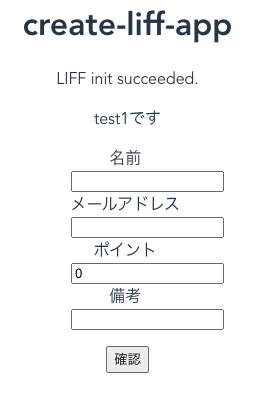
確認ボタンを押下すると、Test2に遷移
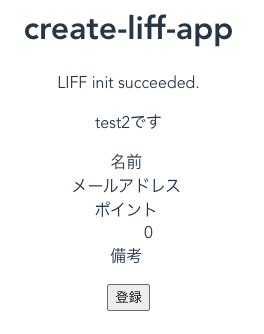
とりあえず画面遷移だけできました。
データの内容はまだ連携できてません。
Piniaを使用して会員登録画面作成
Piniaというライブラリを使用して画面間(コンポーネント間)のデータ連携を実現したいと思います。
まずはインストール
$ npm install piniamain.jsを以下のように変更
import { createApp } from 'vue';
import App from './App.vue';
import router from './router.js';
import { createPinia } from 'pinia';
const pinia = createPinia();
createApp(App)
.use(router)
.use(pinia)
.mount('#app');
FlaskでAPIを作成してVueから呼び出す
まずはFlask側
requirements.txtに「flask_restful」を追加
Flask==2.3.3
requests==2.31.0
debugpy # Required for debugging.
flask_restful
続いて、app.pyに以下のように変更
import os
from flask import Flask, render_template
from flask_restful import Api, Resource
# API用Router
from api.router import router
def create_app():
# Flask Appインスタンス生成
app = Flask(__name__, template_folder='templates/liff-test/dist', static_folder='templates/liff-test/dist', static_url_path='')
# DB設定
# app.config.from_object(config.Config)
# db.init_db(app)
# db.init_ma(app)
# APIのRouter設定
app.register_blueprint(router)
return app
# アプリ生成
app = create_app()
if __name__ == '__main__':
server_port = os.environ.get('PORT', '8080')
app.run(debug=False, port=server_port, host='0.0.0.0')
@app.route('/', defaults={'path': ''})
@app.route('/<path>')
def main(path):
"""Return a friendly HTTP greeting."""
message = "It's running!"
"""Get Cloud Run environment variables."""
service = os.environ.get('K_SERVICE', 'Unknown service')
revision = os.environ.get('K_REVISION', 'Unknown revision')
return render_template("index.html",
message=message,
Service=service,
Revision=revision)
新しくapiフォルダを作成して、中にrouter.pyを作成
from flask import Blueprint
router = Blueprint('router', __name__)
@router.route('/api/apitest', methods=['GET'])
def apitest():
text = "apiからの返却値"
return text続いて、vue側の修正
まずはvueのルートフォルダ(package.jsonがあるフォルダ)で以下のコマンドを実行
$ npm install axios続いて、Test2.vueを以下のように変更
<script setup>
import {useMemberStore} from "../stores/memberStore.js";
import {axios} from "axios";
const memberStore = useMemberStore();
const onUpdate = function() {
console.log("登録ボタン押下");
const response = await axios.get('/api/apitest');
alert(response);
}
</script>
<template>
test2です
<form v-on:submit.prevent="onUpdate">
<dl>
<dt>
<label for="inputName">名前 </label>
</dt>
<dd>
{{memberStore.name}}
</dd>
<dt>
<label for="inputEmail">メールアドレス </label>
</dt>
<dd>
{{memberStore.email}}
</dd>
<dt>
<label for="inputPoints">ポイント </label>
</dt>
<dd>
{{memberStore.points}}
</dd>
<dt>
<label for="inputNote">備考 </label>
</dt>
<dd>
{{memberStore.note}}
</dd>
</dl>
<button type="submit">登録</button>
</form>
</template>
「LIFF×Vue×Flask×Cloud Runアプリ実装(LINEアプリ)③」への3件のフィードバック